Ваш Amazon Echo также является устройством безопасности для обнаружения движения — вот как его настроить
Устройства Amazon Echo, как и все лучшие умные колонки, произвели революцию в том, как мы взаимодействуем с технологиями. В то время как большинство людей знакомы с его функциями голосового управления, такими как потоковая передача музыки, установка будильника или задавание вопросов, чтобы помочь решить ежедневный кроссворд, в зависимости от модели, ваш Echo может скрывать секретную функцию, с которой вы не знакомы. с.Скрытый ультразвуковой датчик движения. Правильно, ваш Amazon Echo не просто слушает команды, которые вы ему даете, он также имеет встроенную технологию, которая может определять, находитесь ли вы в комнате. Хотя это может показаться слишком большим шагом, на самом деле это довольно крутая функция, которую можно использовать, чтобы помочь вам делать такие вещи, как автоматическое включение света, включение вентилятора, когда становится слишком жарко посреди ночи и даже предупреждая вас о злоумышленниках. Использование ультразвукового зондирования и процедур с Amazon Echo позволяет ему делать множество вещей. Если у вас есть умные лампочки, вы можете запрограммировать их на включение света, когда вы входите в комнату. Или вы можете использовать его для создания утренней рутины, например, чтобы ваш Echo сообщал ежедневные новости, пока вы готовите завтрак. Но в этом руководстве мы расскажем вам, как использовать Amazon Echo, чтобы предупредить вас о злоумышленниках. Она работает так же, как и традиционная система безопасности: если кто-то входит в комнату, в которой находится ваш Amazon Echo, и никого не должно быть дома, вы можете настроить ее так, чтобы она отправляла сообщение на ваш телефон, проигрывала звук или запускает интеллектуальное устройство, например, включает все огни. Это не только хорошо работает для злоумышленников, это также отличная функция, если у вас есть домашние животные, которых вы хотите держать в определенных комнатах в доме.
Как настроить обнаружение движения Amazon Echo для оповещения о злоумышленниках
Чтобы показать вам, как настроить обнаружение движения, мы рассмотрим его настройку для обнаружения злоумышленников, но вы также можете выполнить тот же процесс, чтобы управлять другими технологиями умного дома или упростить свою повседневную жизнь. Примечание: эти инструкции работать независимо от того, используете ли вы устройство Android или iOS.
1. В приложении Alexa проверьте, включено ли обнаружение движения.
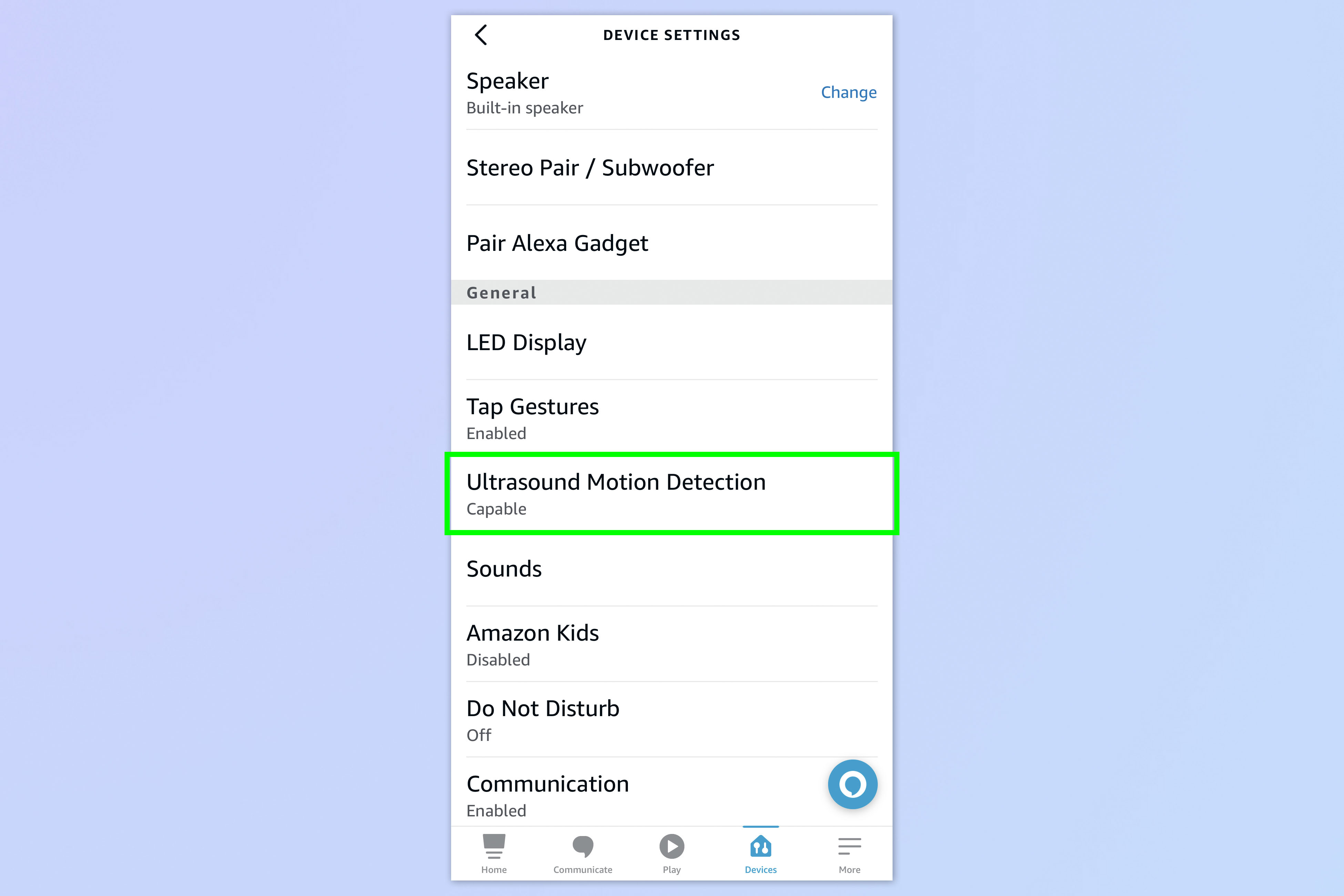
(Изображение: © Future) Прежде чем что-либо делать, вам нужно убедиться, что у вас включен детектор движения. В приложении Alexa коснитесь «Устройства», выберите свой Amazon Echo, затем коснитесь «Статус». Теперь прокрутите вниз, пока не увидите Ультразвуковое обнаружение движения. Это также скажет вам, совместимо ли ваше устройство. Выберите эту опцию и убедитесь, что она включена. Вы также увидите, что здесь вы можете настроить диапазон и чувствительность обнаружения движения вашего Echo.
2. Нажмите «Еще», затем «Подпрограммы».
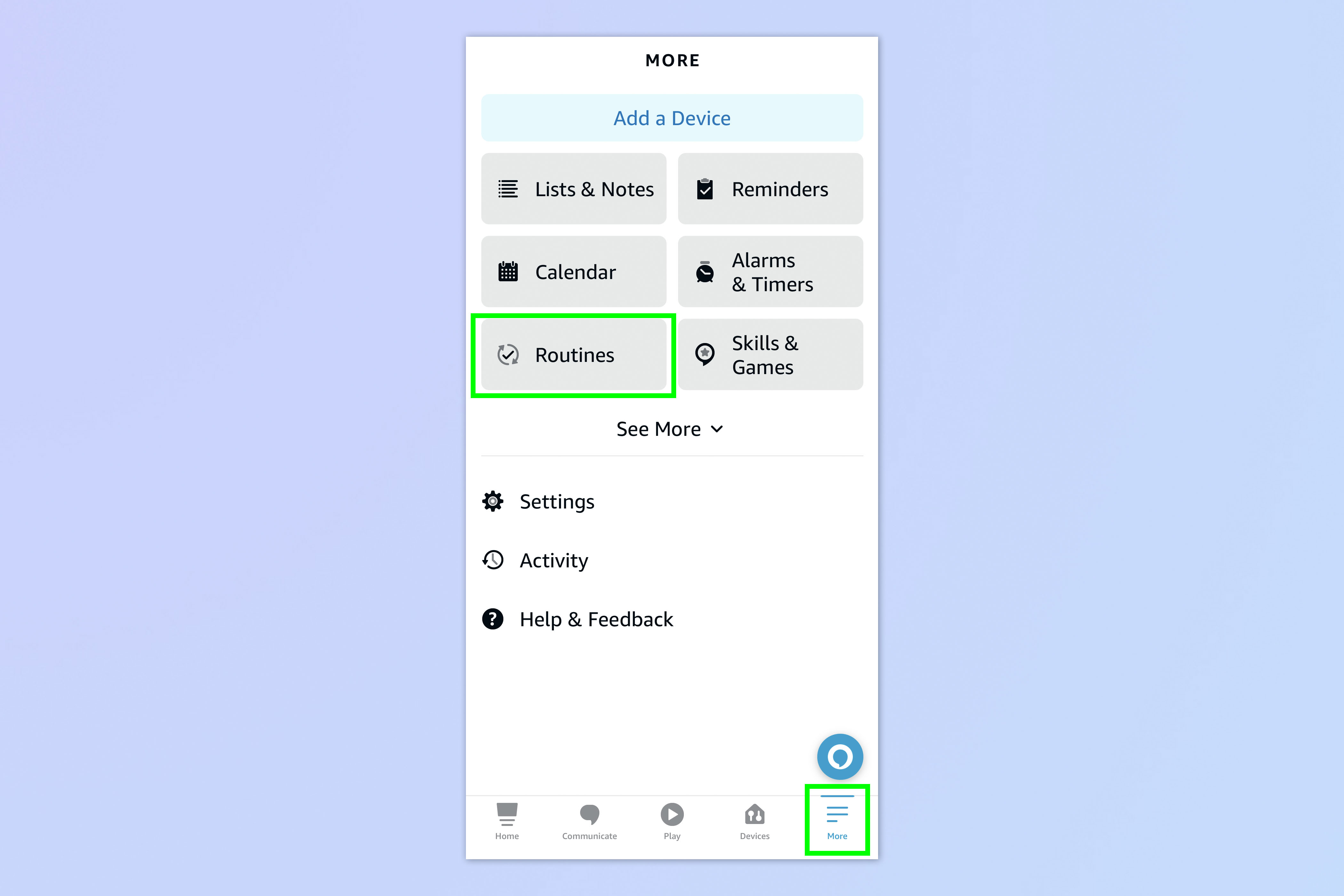
(Изображение: © Future) На главной странице вашего приложения нажмите «Еще» и выберите «Подпрограммы».
3. Коснитесь символа +
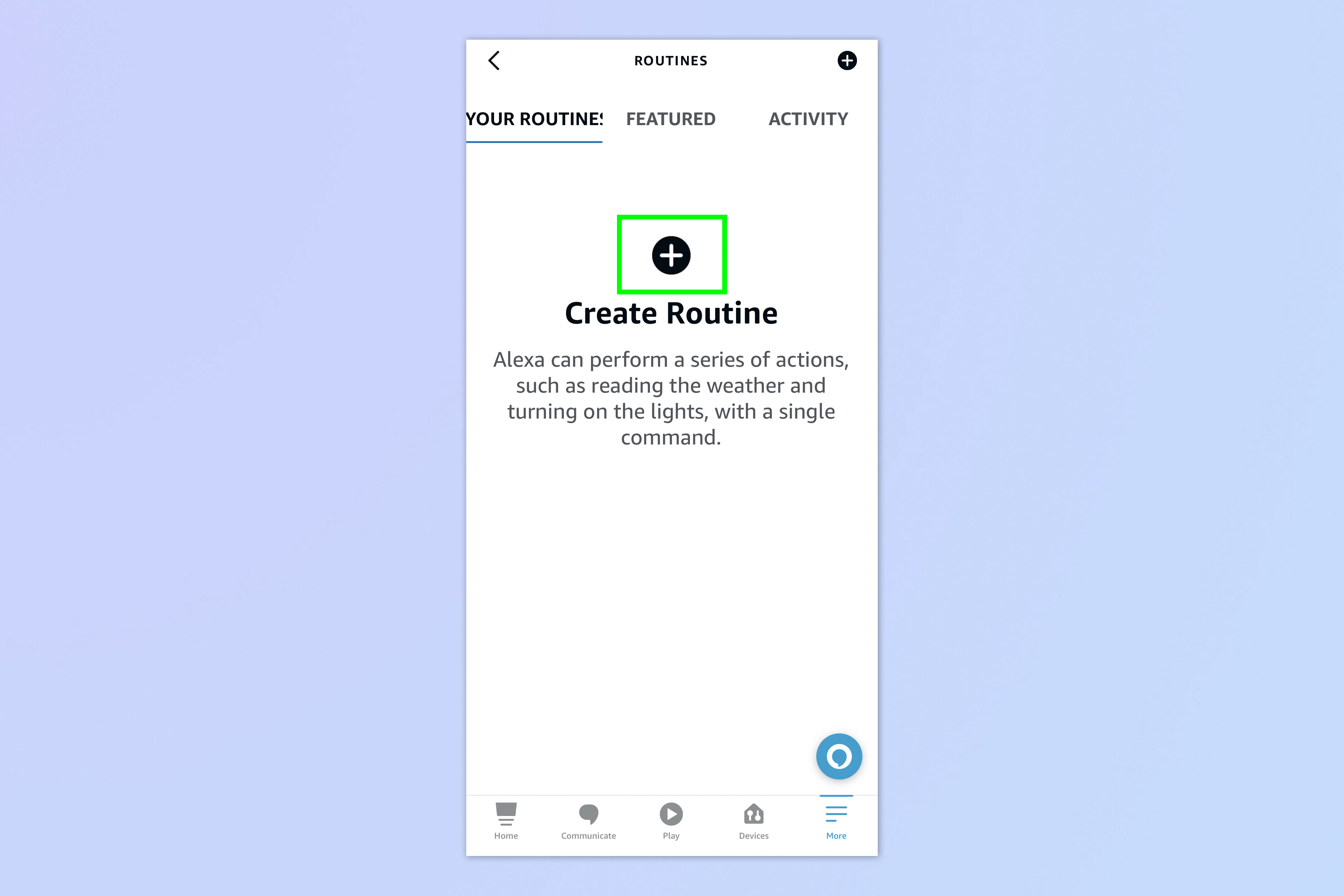
(Изображение: © Future) Коснитесь символа +, чтобы начать процесс настройки новой процедуры.
4. Введите название своей программы
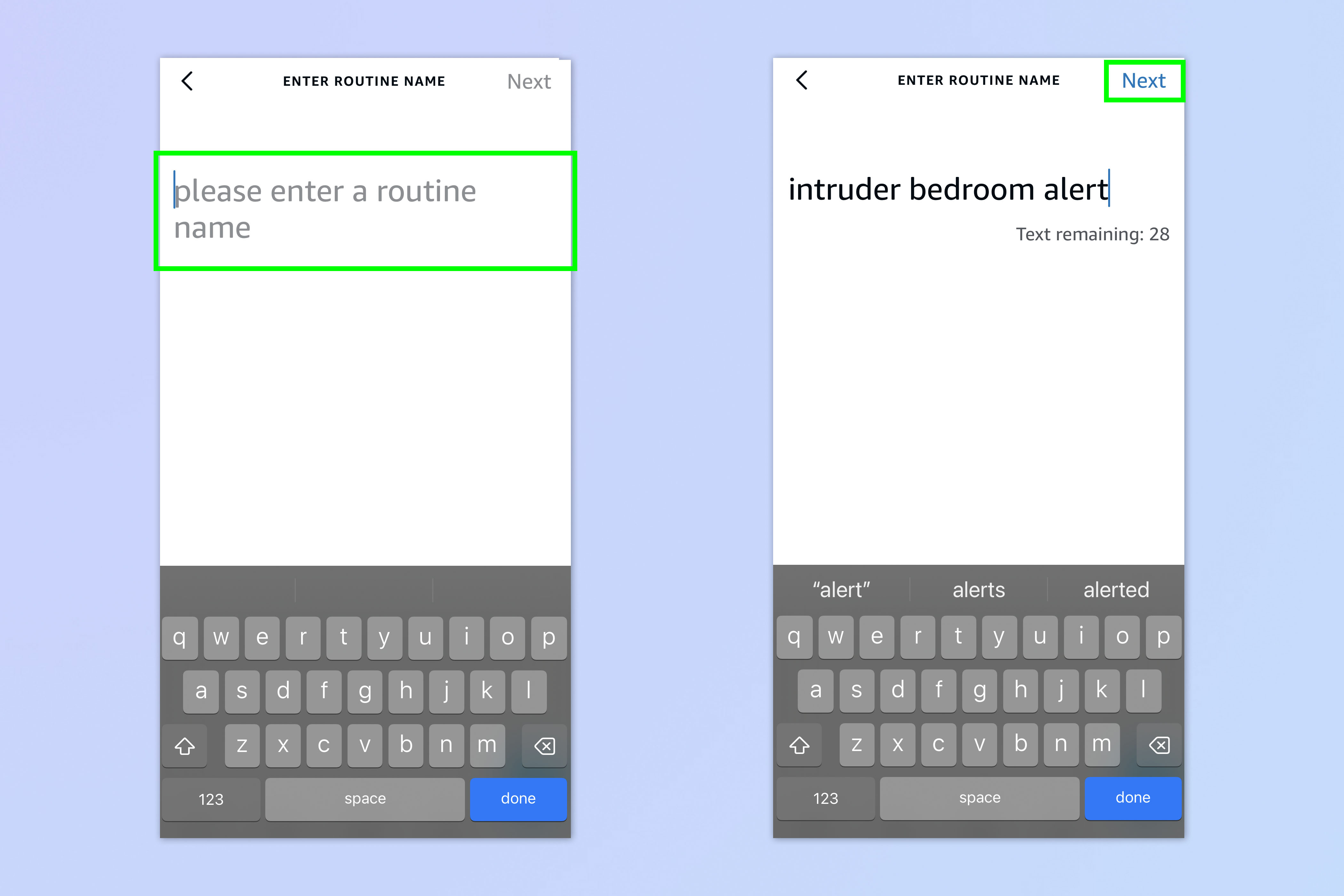
(Изображение: © Future) Введите название для своей процедуры. Это может быть что угодно. Мы выбрали «предупреждение о вторжении в спальню», потому что именно там находится наша Alexa. После того, как вы назвали свою программу, нажмите «Далее».
5. Установите, когда происходит рутина
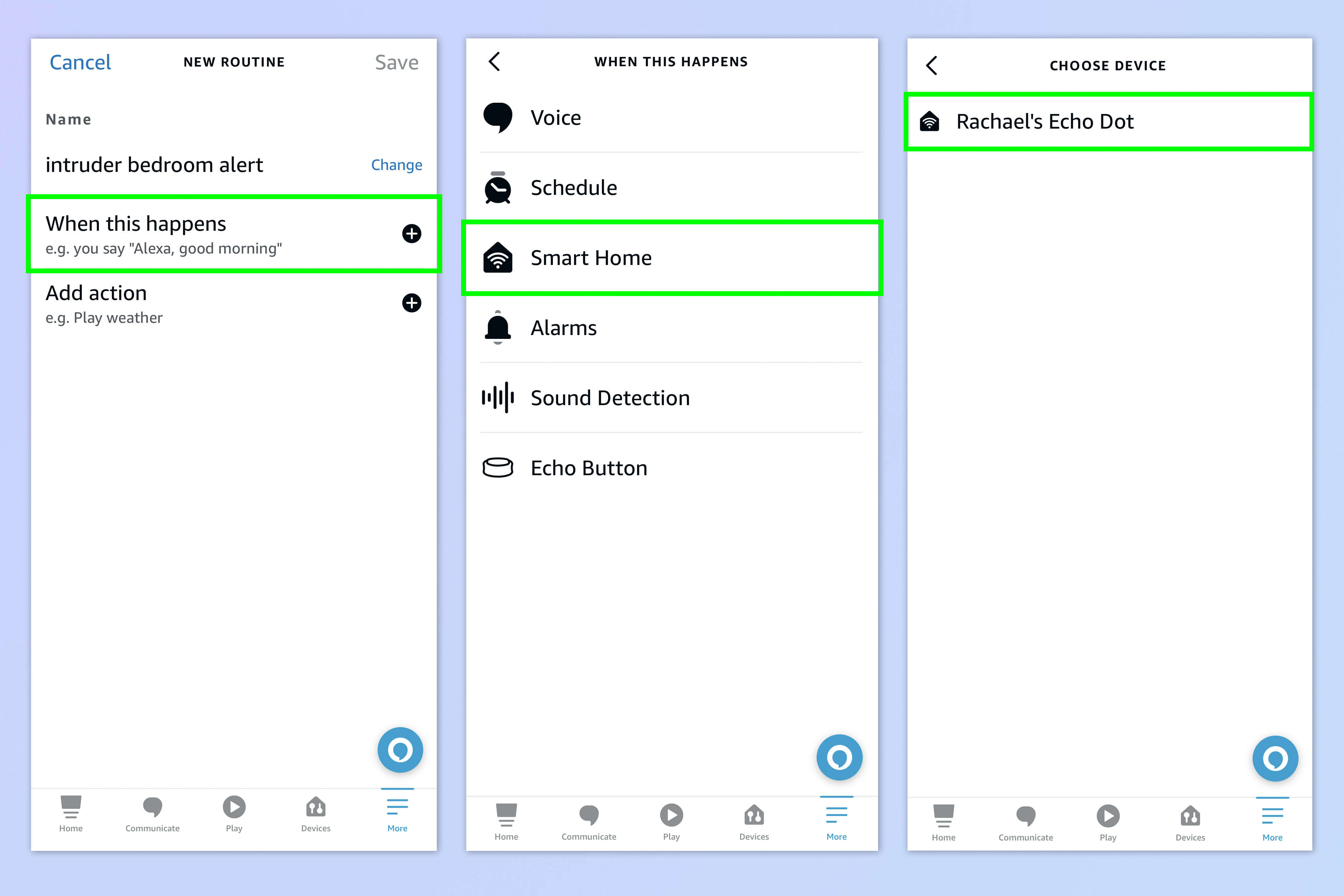
(Изображение: © Future) Выберите Когда это произойдет. Теперь нажмите «Умный дом» и выберите устройство Echo, с которым вы хотите использовать эту функцию.
6. Включите обнаружение людей
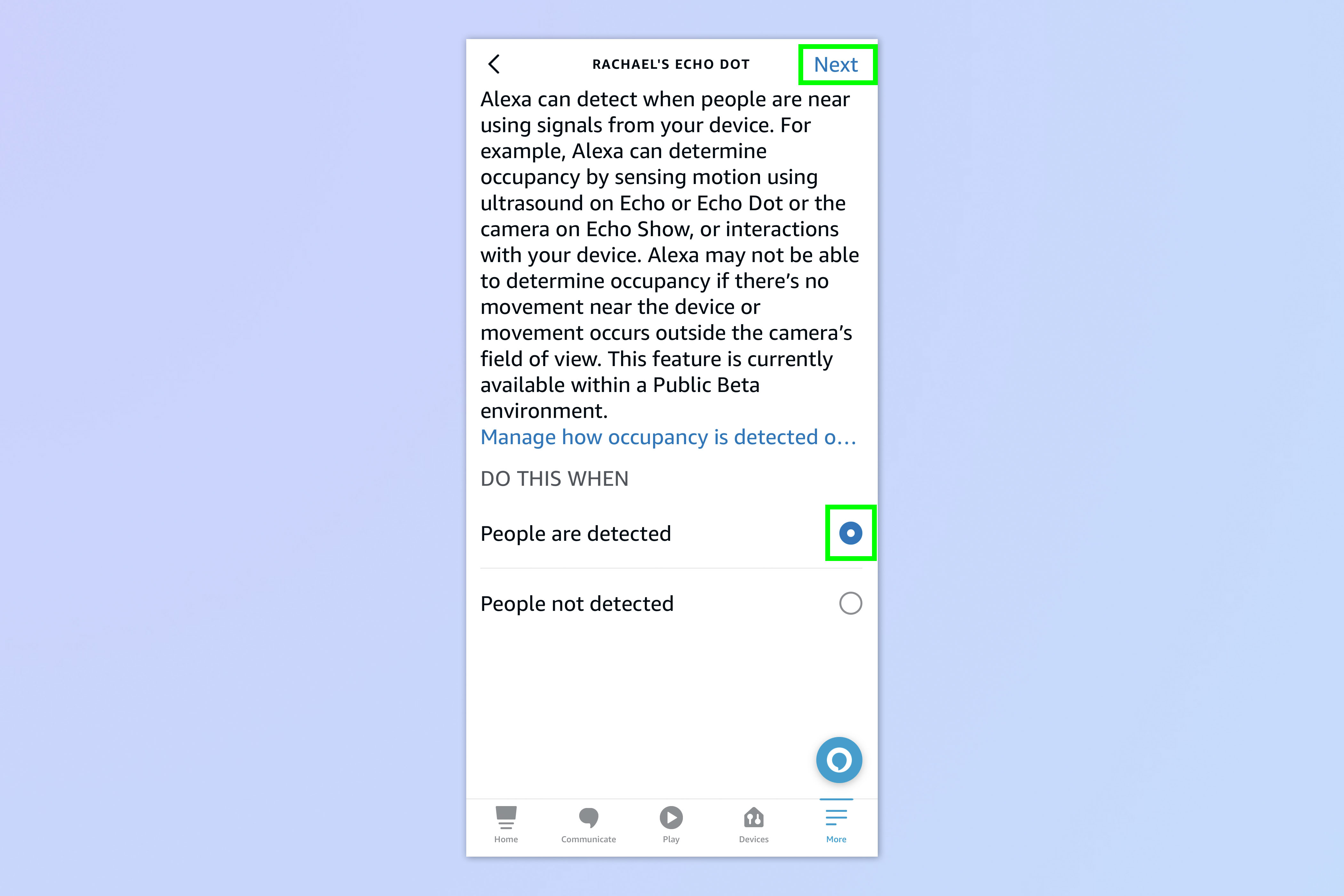
(Изображение: © Future) Вы хотите, чтобы ваше эхо срабатывало при обнаружении людей в комнате, поэтому выберите «Занятость», затем выберите «Обнаружены люди» и нажмите «Далее», чтобы продолжить.
7. Добавьте время и дни
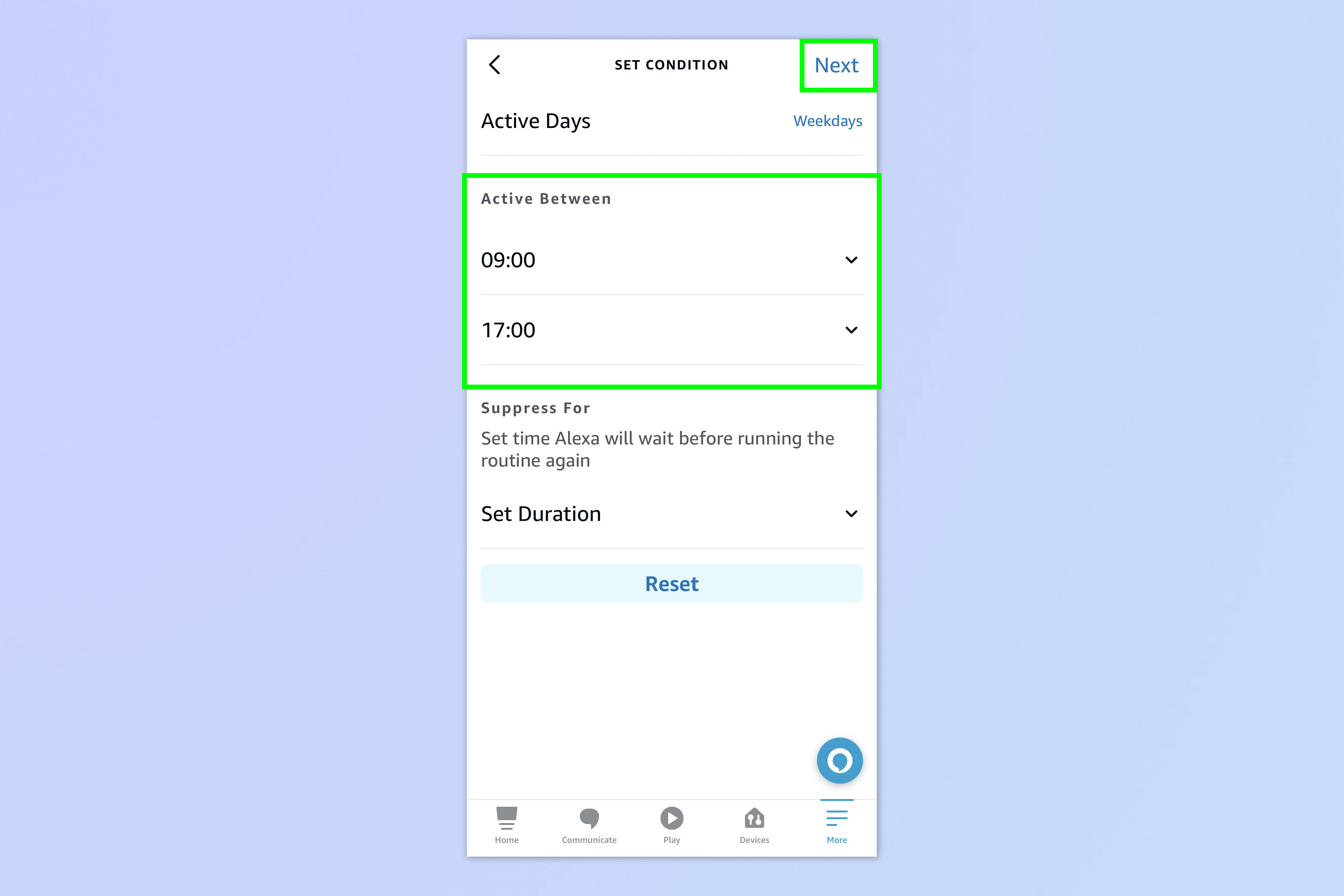
(Изображение: © Future) Теперь выберите время и дни, когда вы хотите запустить эту процедуру. Если вы хотите, чтобы эта процедура выполнялась в определенное время или день каждую неделю, вы можете добавить ее здесь. Мы настроили его на работу с 9:00 до 17:00 с понедельника по пятницу, чтобы охватить рабочие часы. Однако, если вы не хотите этого делать, вы можете вручную активировать эту функцию, просто сказав «Алекса, активируй злоумышленника в спальне». Не забывайте, что используемая вами команда должна иметь то же имя или фразу, что и процедура, которую вы мы настроили. Когда вы будете довольны, нажмите «Далее».
8. Добавьте действия
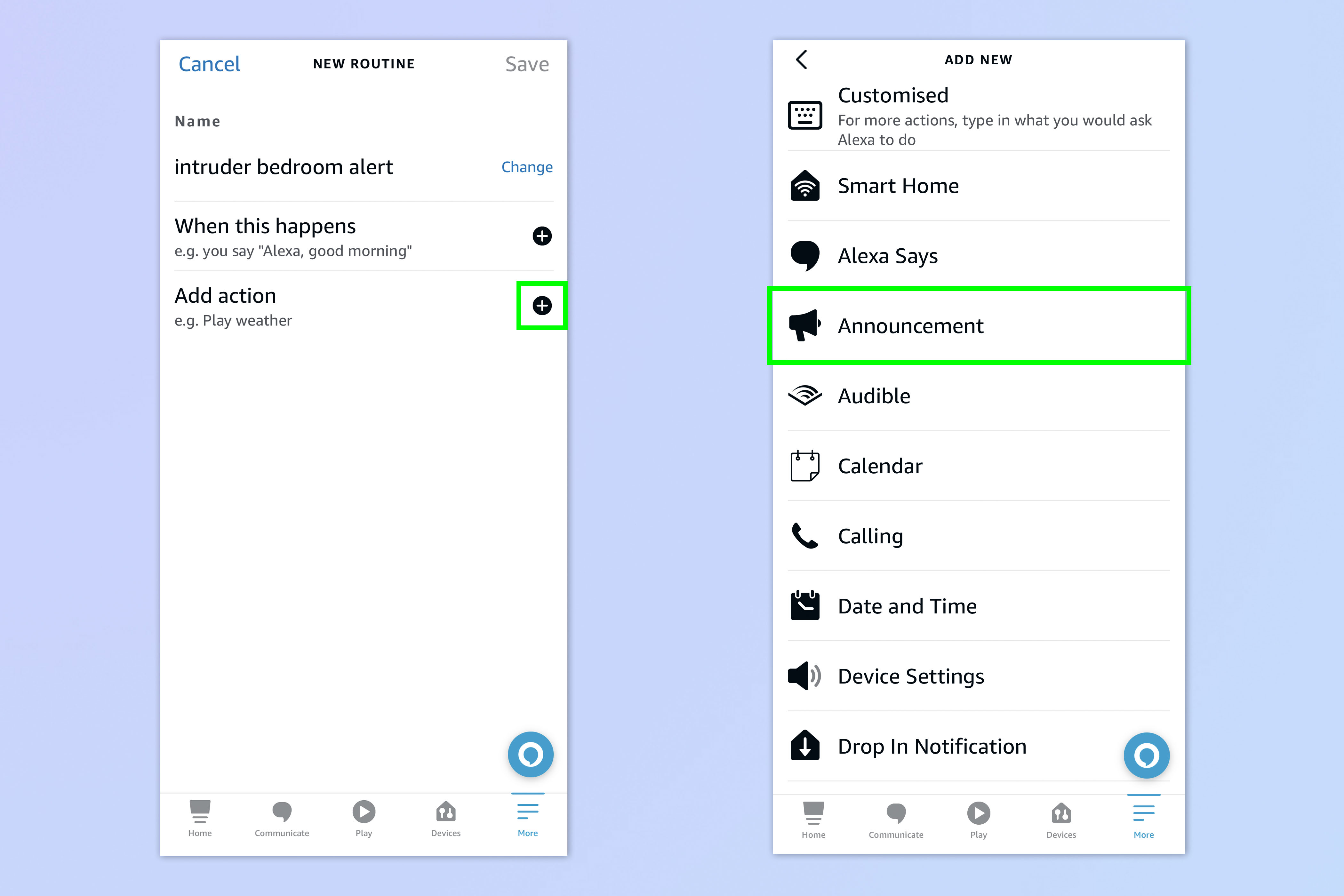
(Изображение: © Future) Затем вы хотите сказать Alexa, что она должна делать, когда понимает, что в комнате находится злоумышленник. Добавьте действия, которые должна выполнять Alexa. Вы можете выбрать несколько действий, таких как объявления, отправка push-уведомлений или даже свою собственную версию, например воспроизведение определенной песни, чтобы отпугнуть злоумышленников. Мы хотим, чтобы наша Alexa сказала любому злоумышленнику уйти, поэтому выберите «Объявление».
9. Введите объявление
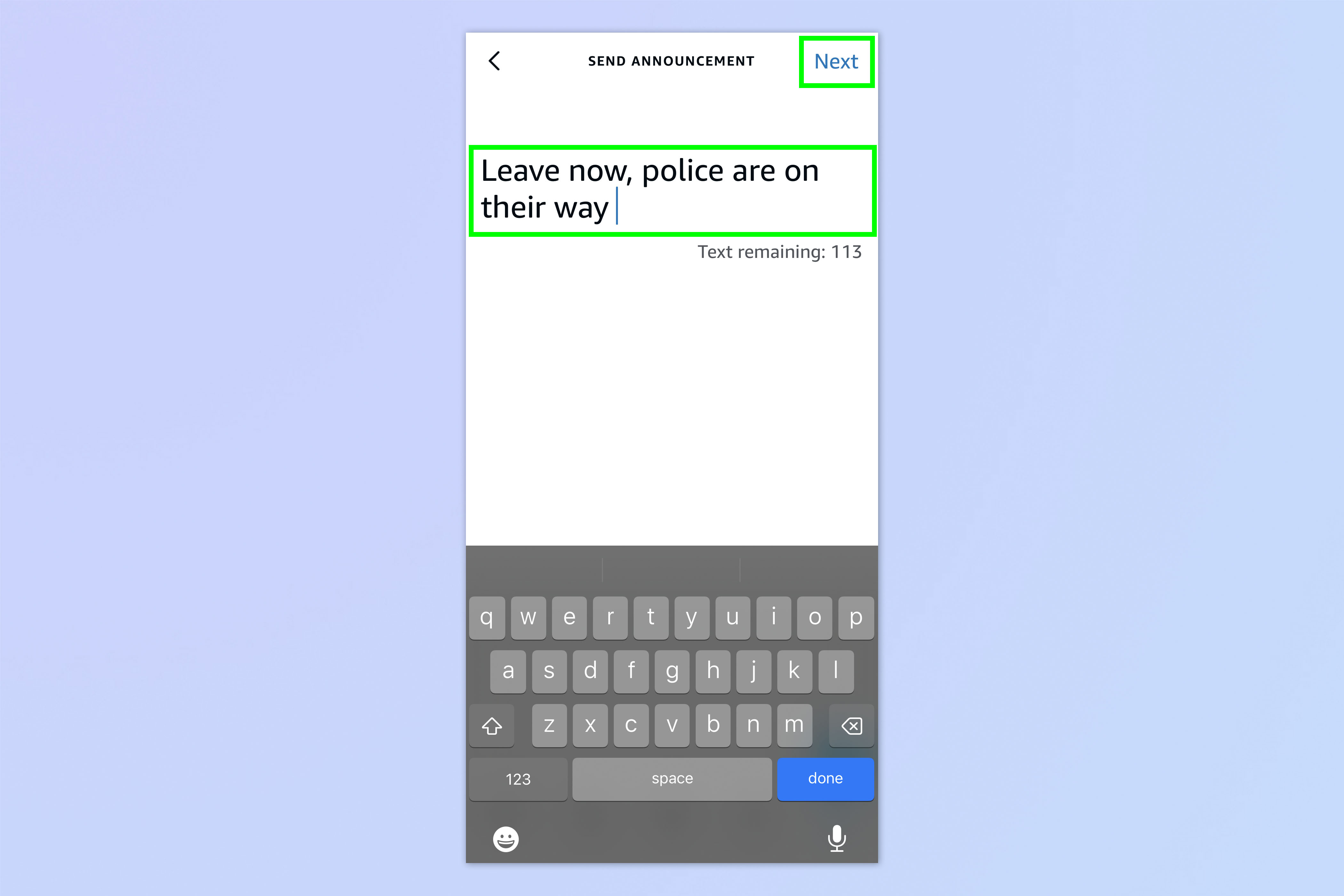
(Изображение: © Future) Теперь введите то, что вы хотите сказать, затем нажмите «Далее».
10. Выберите свое устройство еще раз
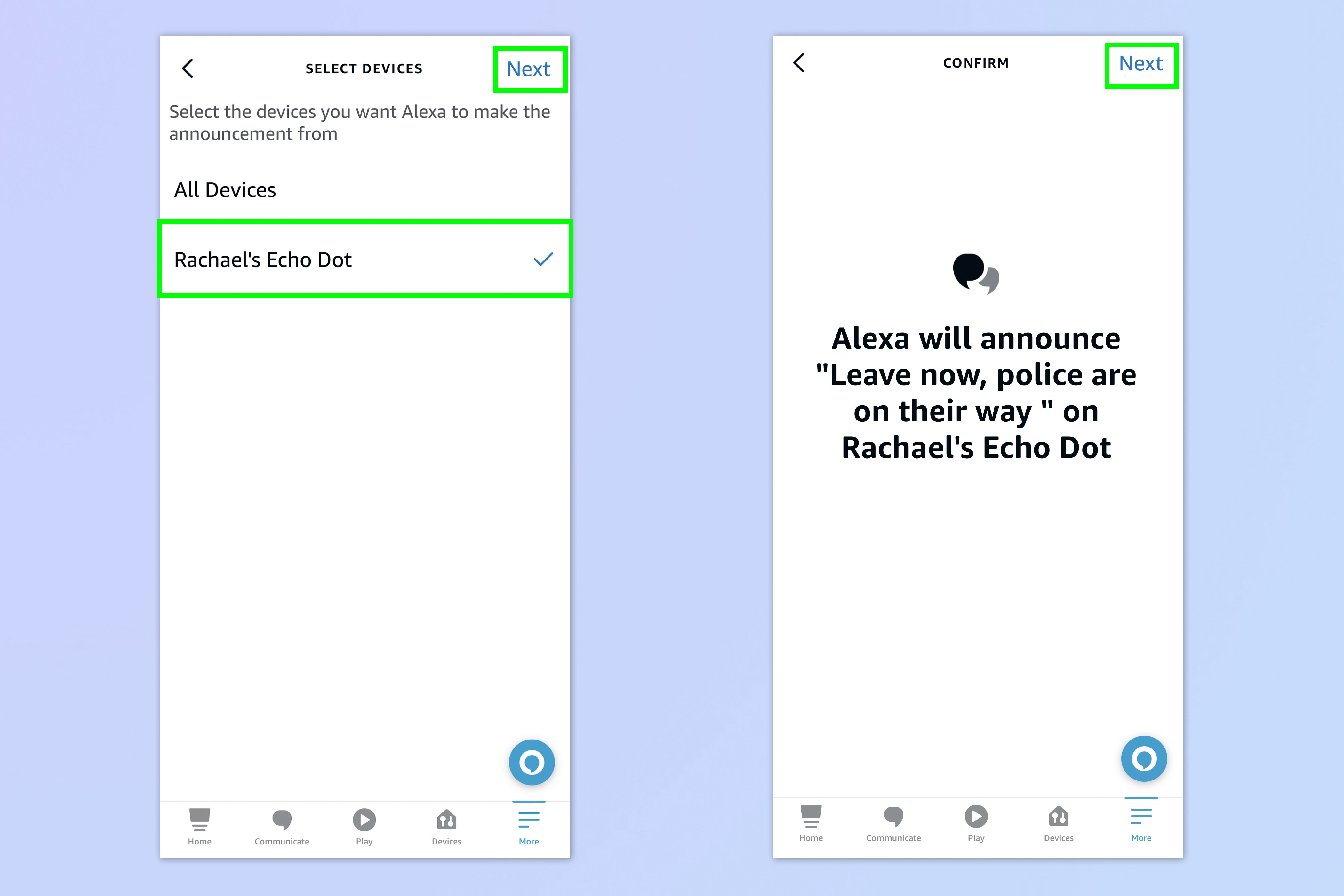
(Изображение: © Future) Теперь снова выберите свое устройство, затем дважды нажмите «Далее», чтобы продолжить настройку процедуры.
11. Добавьте push-уведомления
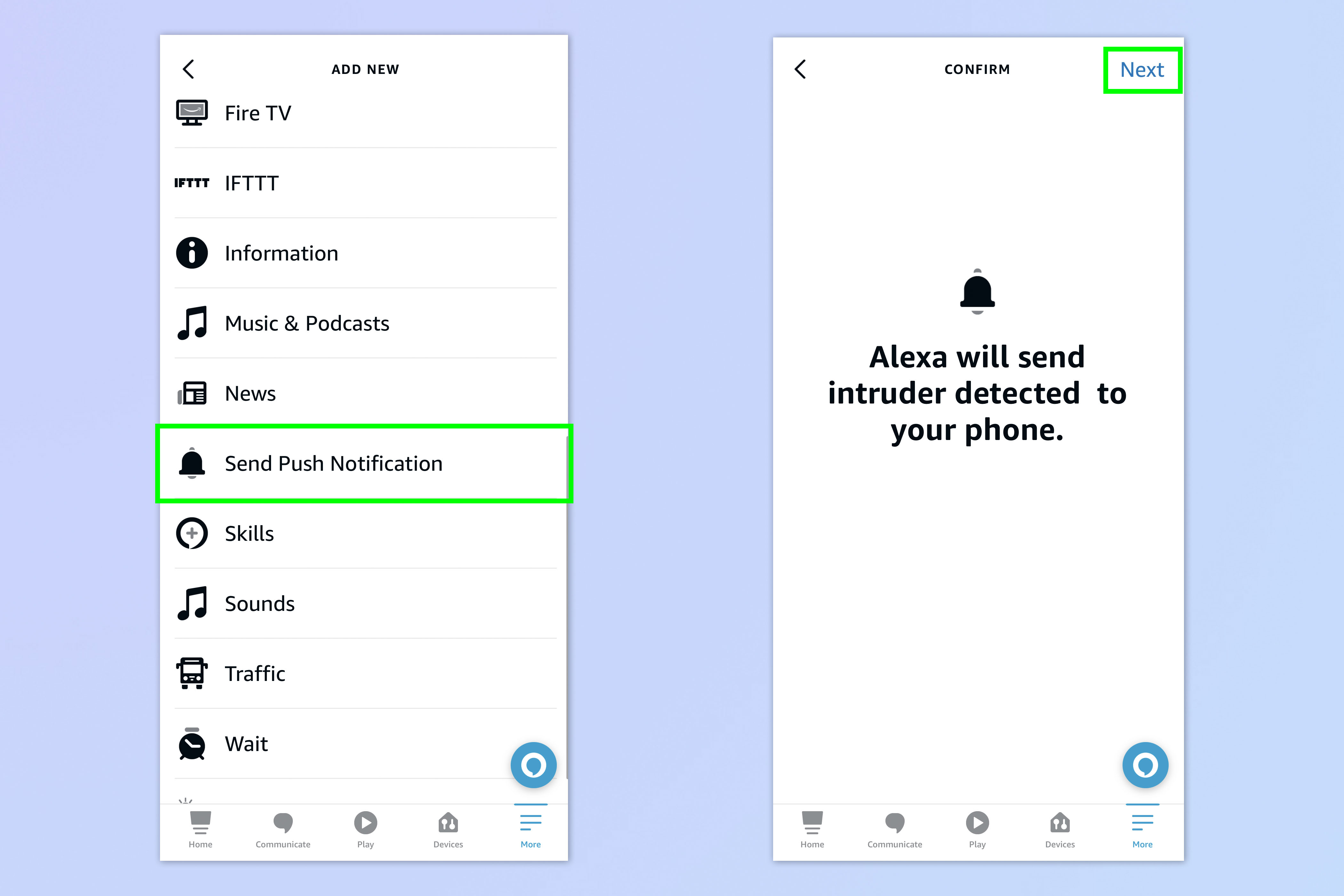
(Изображение: © Future) Мы также хотим, чтобы Alexa отправляла нам уведомления на наш телефон, поэтому нажмите «Отправить push-уведомление», затем нажмите «Далее». На этом этапе вы можете либо оставить все как есть, либо добавить дополнительное действие. Некоторые из дальнейших действий, которые вы можете выбрать, включают в себя включение освещения или даже телефонный звонок.
12. Сохраните свою рутину
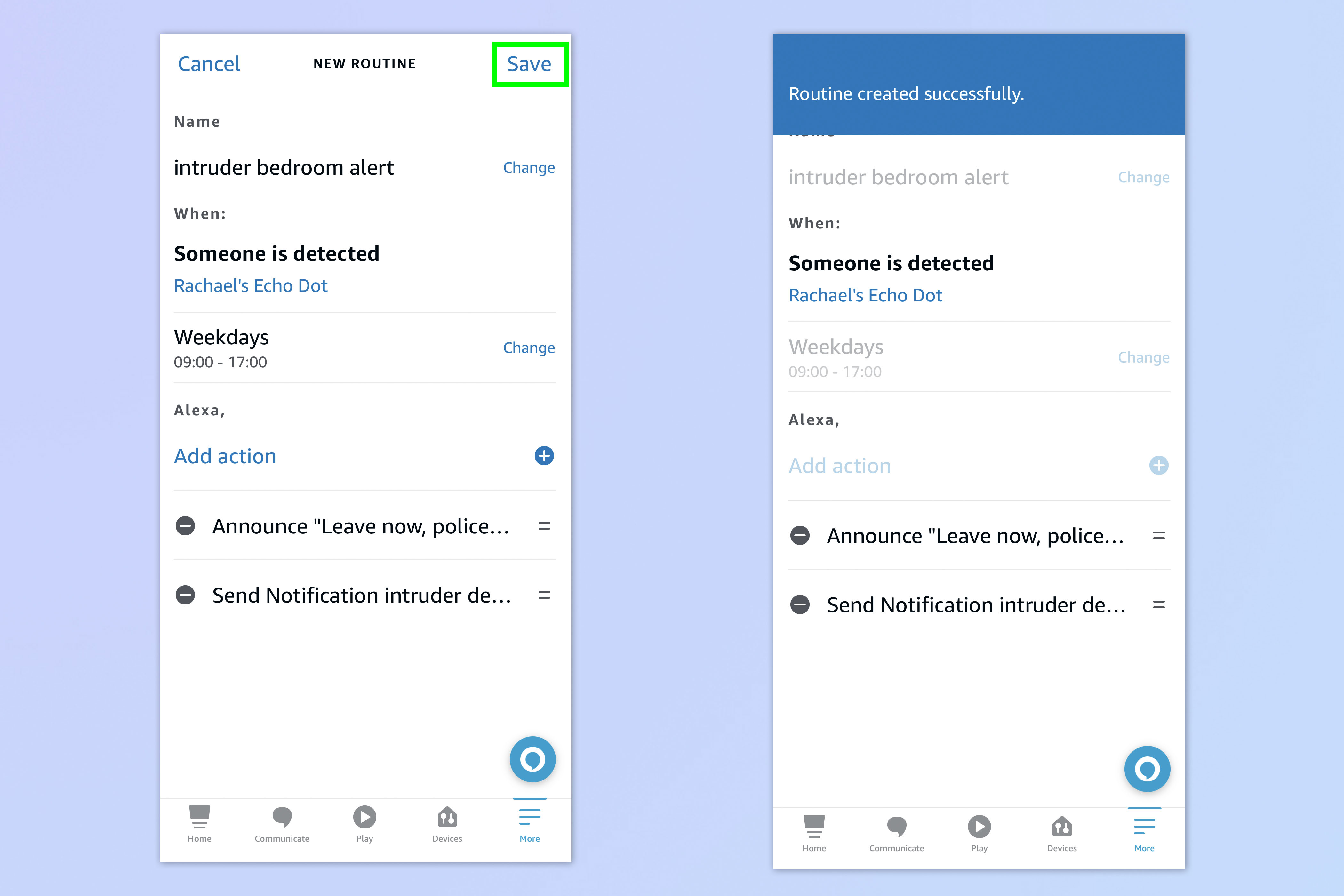
(Изображение: © Future) Убедитесь, что вы нажали «Сохранить», чтобы сохранить программу. Регистрация в Alexa займет до минуты. Теперь все настроено. Это точно такой же процесс, если вы хотите настроить Echo на включение света, когда вы входите в комнату, или, возможно, включить кондиционер, если посреди ночи станет слишком жарко. Хотя, если вы хотите использовать это со своими устройствами, вам потребуются смарт-устройства, совместимые с Amazon, чтобы они работали.
Какие устройства Echo имеют ультразвуковой датчик?
Не все устройства Amazon Echo оснащены этой технологией. Он работает с Echo или Echo Dot 4-го поколения и Echo Dot 5-го поколения. Это не работает с Echo Show, поскольку дисплеи основаны на распознавании движения на основе камеры, а не на ультразвуковом распознавании. Кроме того, недавно представленный Echo Pop также не поддерживает ультразвуковое определение.
Как работает технология?
В совместимых динамиках Echo используется ультразвуковая технология, точно так же, как летучие мыши используют гидролокатор для обнаружения добычи. После того, как вы включили эту функцию в настройках приложения Alexa, ваше устройство будет постоянно издавать неслышимые звуки. Встроенный микрофон отслеживает любые изменения в том, как эти волны отражаются, позволяя ему распознавать движение в комнате. То, как ваш Amazon Echo узнает, что делать дальше, зависит от ваших настроек. Он работает, создавая «подпрограммы» в приложении, которые по сути являются предварительно запрограммированными командами. Таким образом, в то время как вы обычно говорите: «Хорошо, Алекса, включи мой свет», настроив процедуру, она автоматически узнает, когда это делать, когда вы входите в комнату. Диапазон и чувствительность можно настроить в приложении в соответствии с вашими личными предпочтениями. В вашем Amazon Echo скрыто множество различных функций и настроек, которые вы можете изучить. Почему бы не ознакомиться с нашим руководством о том, как удалить профиль Alexa. Или, возможно, вы хотели бы знать, какие данные о вас есть у Alexa, вот как просмотреть и удалить записи Alexa о вас. Но если вы довольны своим Echo и хотите расслабиться и почитать книгу, пока ваше устройство воспроизводит несколько мелодий, то вот руководство о том, как покупать книги на Kindle. Лучшие предложения Smart Lighting на сегодняшний день.






